Tips kali ini yang saya bagikan adalah bagaimana cara membuat halaman buku (halaman buku bolak-balik), sudah lama aku mencari tips ini dan akhirnya berhasil aku praktekkan. yang diperlukan hanya Microsoft Office Word dan sedikit kecerdasan anda, karena pertama kali aku bener-bener puyeng mempraktekkan cara ini.
Kenapa perlu bikin halaman buku bolak-balik? Hal ini dikarenakan supaya buku praktis dan tidak terlalu tebal.
Kenapa kebanyakan orang sekarang kok bikin bukunya tidak bolak-balik alias pake kertas polio panjang dan halaman belakangnya kosong ? jawabannya sangat simple, karena tidak semua orang bisa membuat buku bolak-balik.
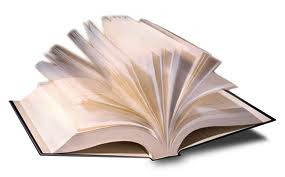
Berikut adalah bagaimana cara membuat halaman buku dengan menggunakan microsoft Word
- Jika anda menggunakan Microsoft Word 1997 -2003 : File – Page Setup – Margin : pada pilihan multiple pages, pilih bookfold.
- Jika anda menggunakan Microsoft 2007 pilih Page Layout – Margin -Custom margin : pada pilihan multiple pages, pilih bookfold.
Setelah hal tersebut kita lakukan, tampilan di layar sudah sama dengan tampilan pada buku. Ketika kita mencetak, dengan jumlah halaman 16 misalnya, no hal 1 akan berpasangan dengan no halaman 16, 2 dengan 15 dst.
Yang perlu anda Ingat :
- Usahakan halamannya merupakan kelipatan 4, agar tidak ada halaman kosong.
- Pada waktu mencetaknya/memprint, agar halaman tercetak pada kertas bolak-balik, gunakan pilihan manual duplex. Caranya: tekan tombol Ctrl+P, lalu centang Manual Duplex (Yang dilingkari merah di bawah ini).

Semoga tips ini bisa bermanfaat.
Source :
http://aznas.blogspot.com/2011/05/cara-membuat-halaman-buku.html








0 komentar:
Post a Comment